


win11电脑连不上网怎么办,进入网络和internet进击,点击代理,检查完成后点击网络连接进行自动修复即可。
解决win11电脑连不上网的方法,希望能帮助到大家!
型号:笔记本电脑
系统:win11系统
软件:Windows11系统
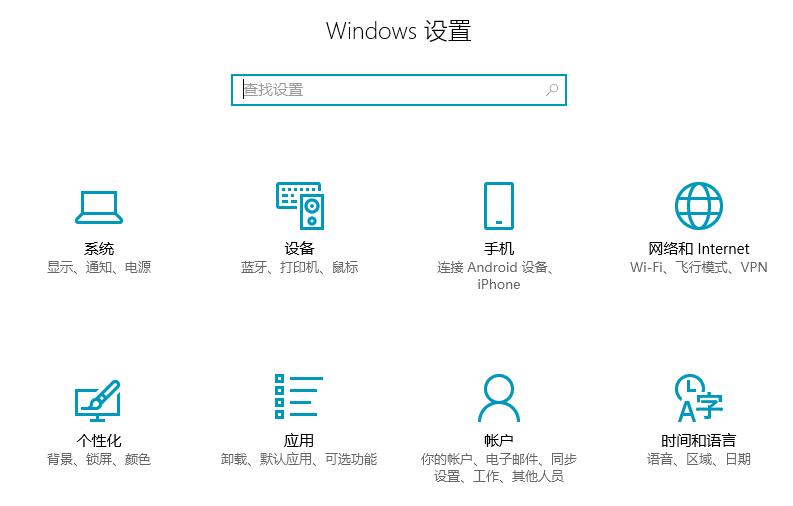 2
2、进入之后在左边栏选择“代理”,然后将右边的“使用安装程序脚本”关闭。
2
2、进入之后在左边栏选择“代理”,然后将右边的“使用安装程序脚本”关闭。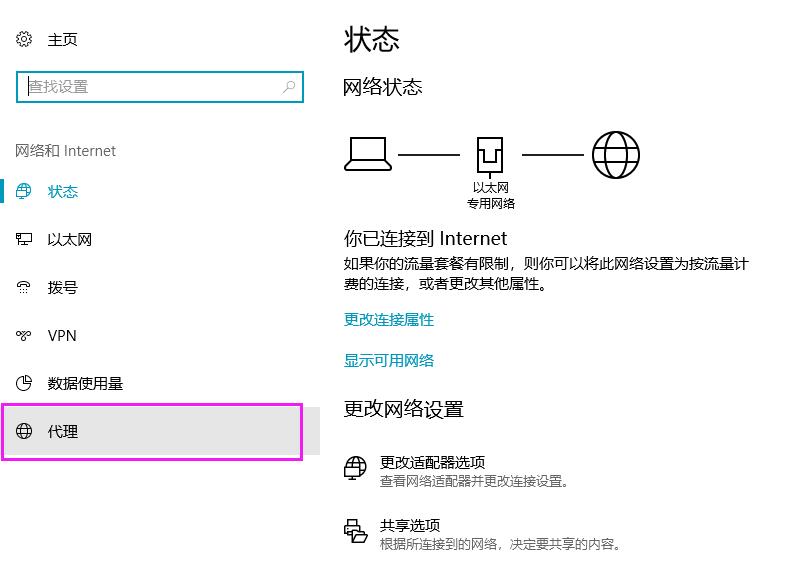 3
3、还是在“网络和internet”中,在左边栏找到并点击“状态”,然后点击“网络疑难解答”,等待系统自动检测问题。
3
3、还是在“网络和internet”中,在左边栏找到并点击“状态”,然后点击“网络疑难解答”,等待系统自动检测问题。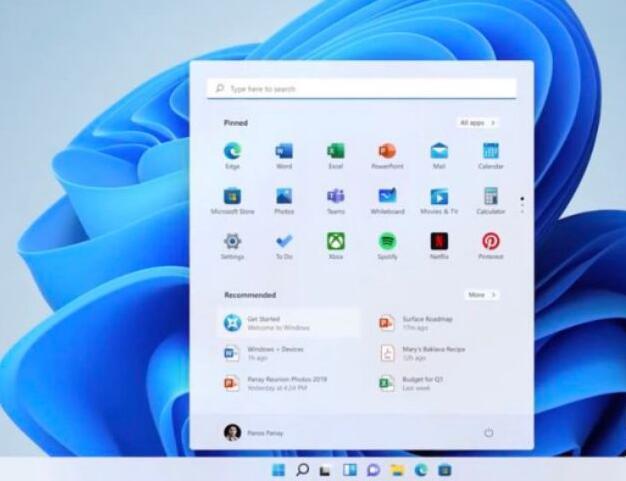 4
4、检查完成后点击网络连接进行自动修复即可。
4
4、检查完成后点击网络连接进行自动修复即可。以上介绍的是win11电脑连不上网怎么办的方法与步骤,更多的教程请关注软件自学网。